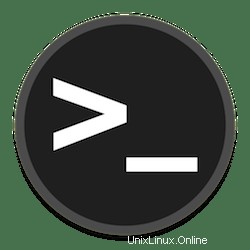
En este tutorial, le mostraremos cómo instalar Terminalizer en Ubuntu 20.04 LTS. Para aquellos de ustedes que no sabían, Terminalizer es una herramienta de grabación de terminal muy útil diseñada para diferentes distribuciones de el sistema operativo Linux. Terminalizer funciona de la misma manera que un grabador de pantalla de escritorio, pero en su lugar se ejecuta en su terminal. Tiene la capacidad de registrar todas las actividades que realiza en la terminal Linux y luego guardarlas en forma de un GIF animado. .
Este artículo asume que tiene al menos conocimientos básicos de Linux, sabe cómo usar el shell y, lo que es más importante, aloja su sitio en su propio VPS. La instalación es bastante simple y asume que se están ejecutando en la cuenta raíz, si no, es posible que deba agregar 'sudo ' a los comandos para obtener privilegios de root. Te mostraré la instalación paso a paso de Terminalizer en Ubuntu 20.04 (Focal Fossa). Puede seguir las mismas instrucciones para Ubuntu 18.04, 16.04 y cualquier otra distribución basada en Debian como Linux Mint.
Requisitos previos
- Un servidor que ejecuta uno de los siguientes sistemas operativos:Ubuntu 20.04, 18.04 y cualquier otra distribución basada en Debian como Linux Mint o Elementary OS.
- Se recomienda que utilice una instalación de sistema operativo nueva para evitar posibles problemas.
- Un
non-root sudo usero acceder alroot user. Recomendamos actuar como unnon-root sudo user, sin embargo, puede dañar su sistema si no tiene cuidado al actuar como root.
Instalar Terminalizer en Ubuntu 20.04 LTS Focal Fossa
Paso 1. Primero, asegúrese de que todos los paquetes de su sistema estén actualizados ejecutando el siguiente apt comandos en la terminal.
sudo apt update sudo apt upgrade sudo apt install build-essential
Paso 2. Instalación de Node.js.
Ahora instalamos Node.js y npm en su sistema Ubuntu:
sudo apt install nodejs
Después de una instalación exitosa de node.js, puede verificar la versión de Node.js usando el siguiente comando:
nodejs --version
A continuación, instale npm, que es el administrador de paquetes para Node.js:
sudo apt install npm
Para verificar la versión de npm, ejecute:
npm --version
Paso 3. Instalar Terminalizer en Ubuntu 20.04.
Una vez que se hayan instalado todas las dependencias, proceda a instalar Terminalizer en su sistema Ubuntu usando el administrador de paquetes npm:
sudo npm install -g terminalizer
Paso 4. Uso de Terminalizer.
Una vez que se completa la instalación, puede comenzar a grabar su terminal Linux usando el comando de grabación como se muestra:
terminalizer record test
Salida:
The recording session has started Press Ctrl+D to exit and save the recording
Después de detener la grabación, un nuevo archivo llamado test.yml se creará en el directorio de trabajo actual. Puede reproducir su grabación usando el siguiente comando de reproducción:
terminalizer play test
Para renderizar su grabación como un gif animado, use el comando de renderizado como se muestra:
sudo terminalizer render test
¡Felicitaciones! Ha instalado Terminalizer correctamente. Gracias por usar este tutorial para instalar Terminalizer en el sistema Ubuntu 20.04 LTS Focal Fossa. Para obtener ayuda adicional o información útil, le recomendamos que consulte el sitio web oficial de Terminalizer .